Google Hangouts je platforma zjednotenej komunikácie vyvinutá spoločnosťou Google.Umožňuje používateľom komunikovať s ostatnými prostredníctvom okamžitých správ alebo hlasových hovorov alebo videohovorov.Podporujú ho rôzne balíky Google, ako napríklad Gmail, Google+ atď.
Google Hangouts si môžete nainštalovať do svojho smartfónu alebo si ho pridať ako rozšírenie prehliadača na odosielanie okamžitých správ.
Okrem toho má Google Hangouts jedinečnú funkciu, to znamená, že môžete zdieľať svoju obrazovku, aby sa účastníci mohli zúčastniť aj videokonferencie.
Funkcie služby Google Hangouts
Správy služby Hangouts: Umožňuje vám chatovať so svojimi priateľmi, kolegami a ostatnými.Umožňuje skupinový chat a do skupiny môžete pridať až 150 účastníkov.
Telefónne číslo služby Hangouts: Dostupné možnosti hlasových hovorov a videohovorov.Súčasne môžete zavolať až 30 účastníkom.
Stretnutia naživo: Hangouts Live je cenovo výhodná funkcia, ktorá pomáha väčšine podnikateľov viesť živé stretnutia, obchodné stretnutia a prezentácie.
Integrácia služby Google Voice: Služba Google Hangouts podporuje funkciu hlasových príkazov na prístup k jej funkciám vrátane uskutočňovania hovorov a odosielania textových správ bez písania.
Svoju obrazovku môžete jednoducho zdieľať s ľuďmi na stretnutí. Google Hangouts má tiež vstavanú možnosť zdieľania obrazovky.
(1) Otvorte prehliadač Chrome v systéme Windows a prejdite na adresu URL "https://hangouts.google.com/„.
(2) Otvorí sa portál Hangouts.
(3) Vyberte účastníkov, s ktorými chcete zdieľať obrazovku.
(4) Na stránke konverzácie kliknite na Videohovor Tlačidlo.
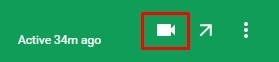
(5) Otvorí sa nové okno.Kliknite na ikonu „ponuka s tromi bodkami“ v pravom hornom rohu okna.
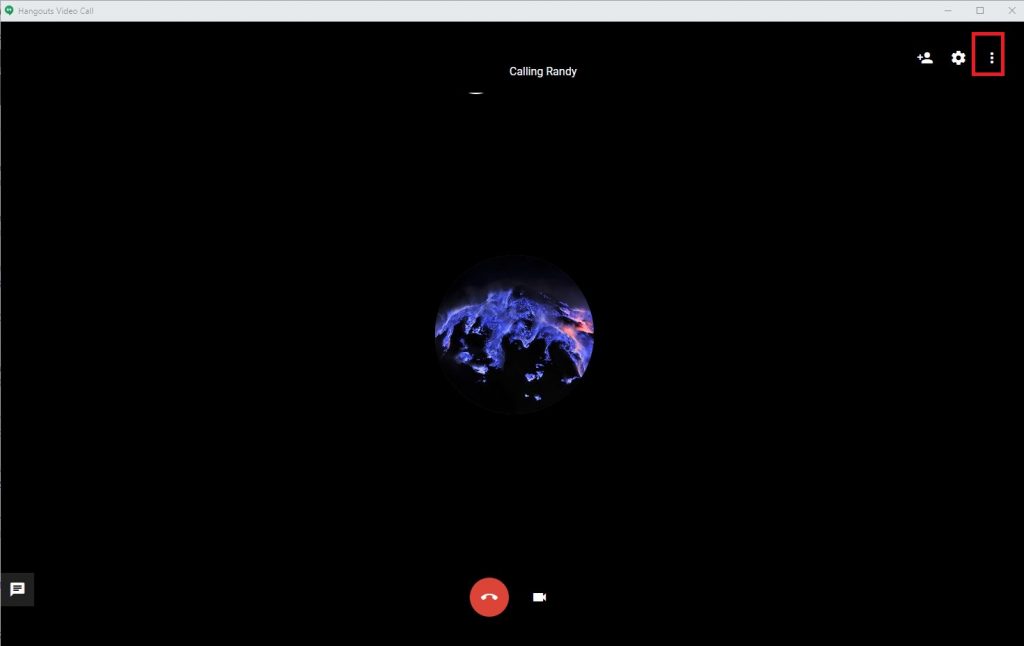
(6) Vyberte možnosť „Zdieľať obrazovku“.
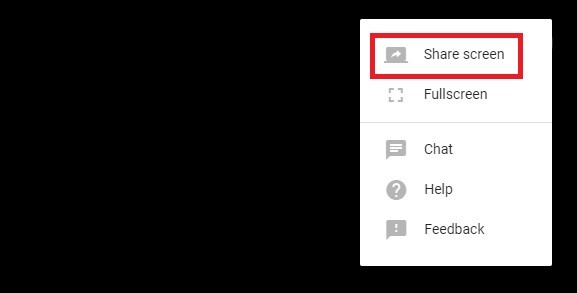
(7) Otvorí sa nové okno s otázkou, či chcete zdieľať celú obrazovku alebo len aplikáciu podľa vášho výberu.
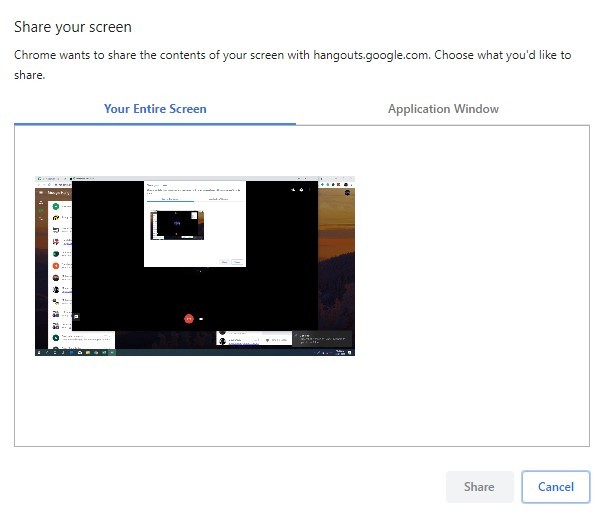
(8) Vyberte ľubovoľnú možnosť a kliknite na tlačidlo „Zdieľať“.
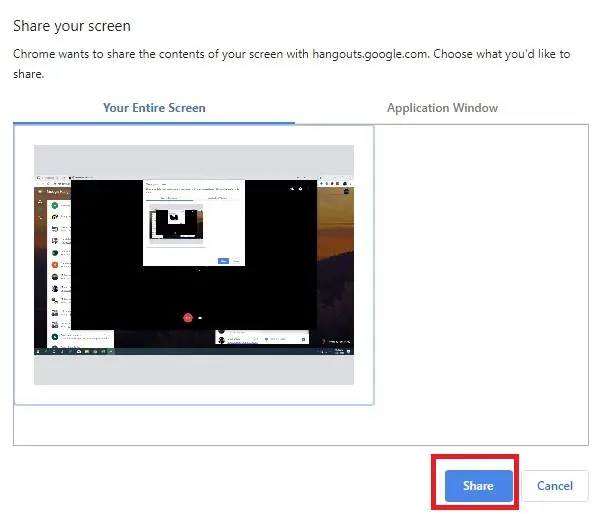
Účastníci teraz môžu vidieť vašu obrazovku.
Záverečné myšlienky
Google Hangouts je cenovo výhodná a bezplatná aplikácia.Táto aplikácia sa integruje s vaším účtom Gmail, vďaka čomu je veľmi pohodlné používať ju v malých sieťach.Svoju obrazovku môžete zdieľať až s 30 účastníkmi stretnutia.





